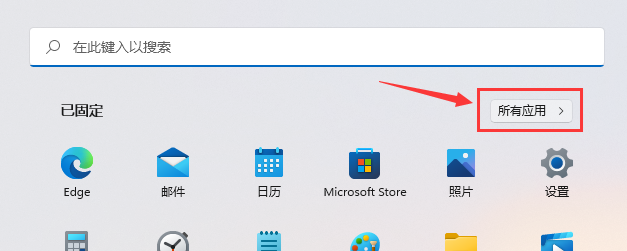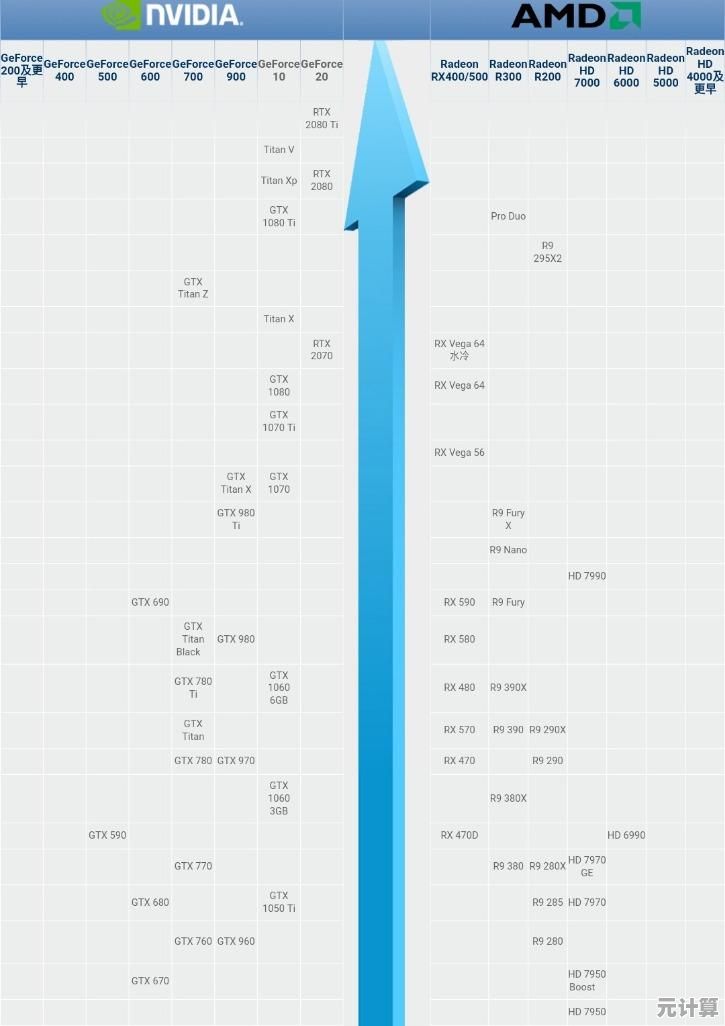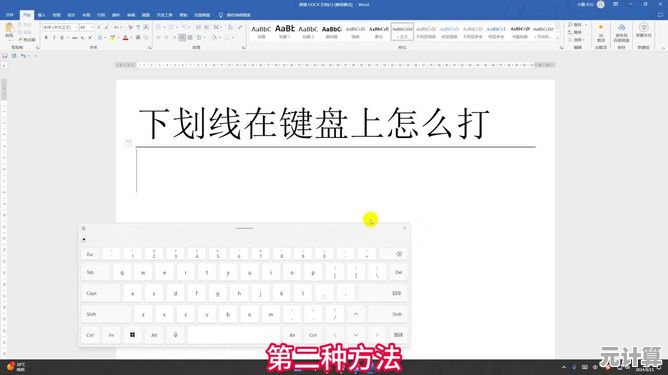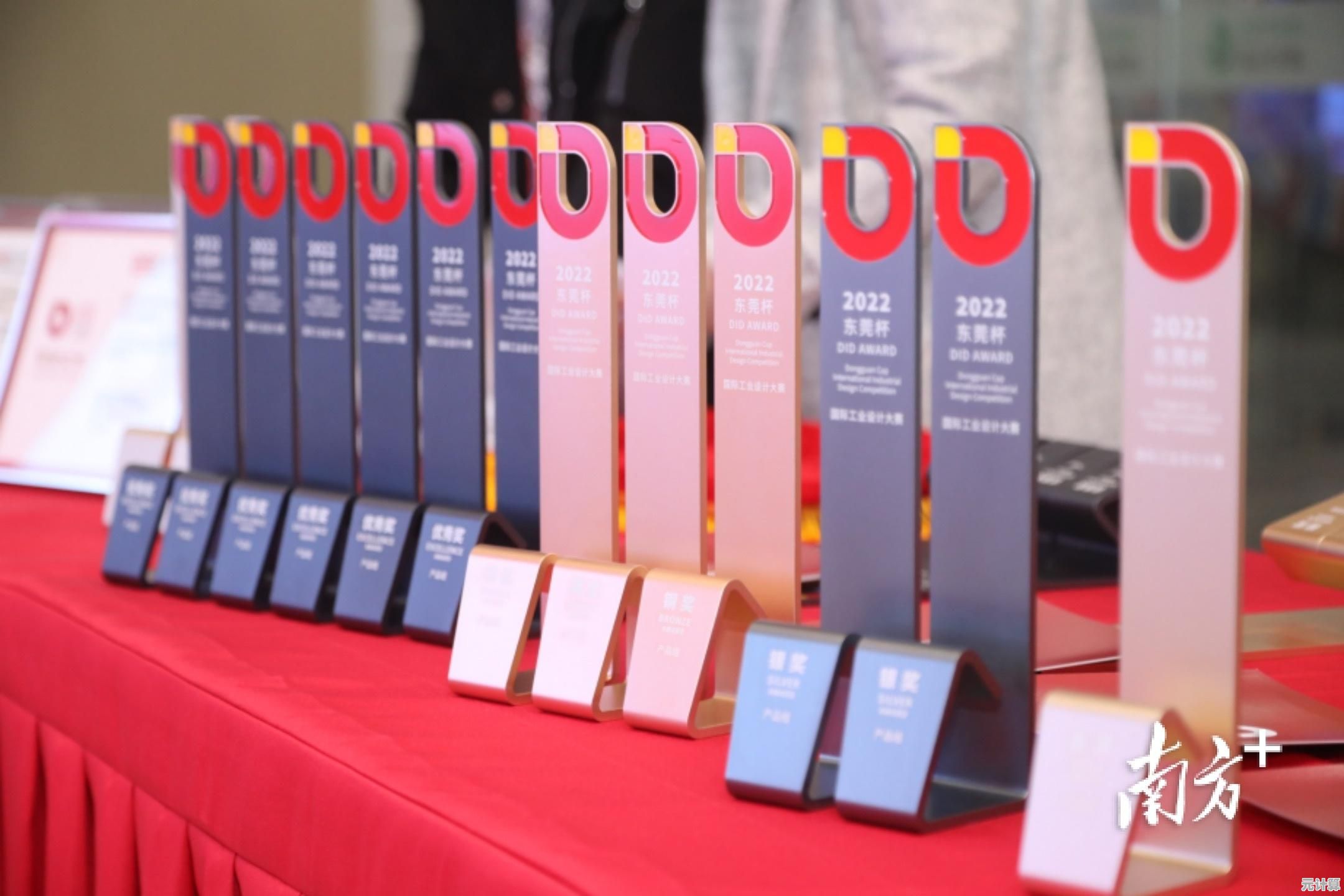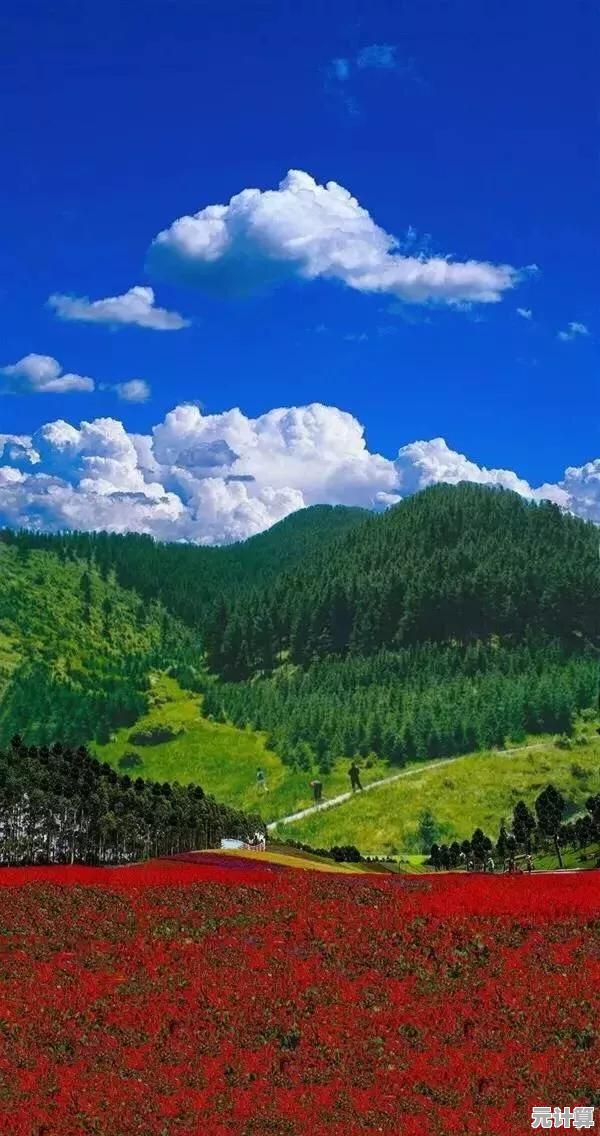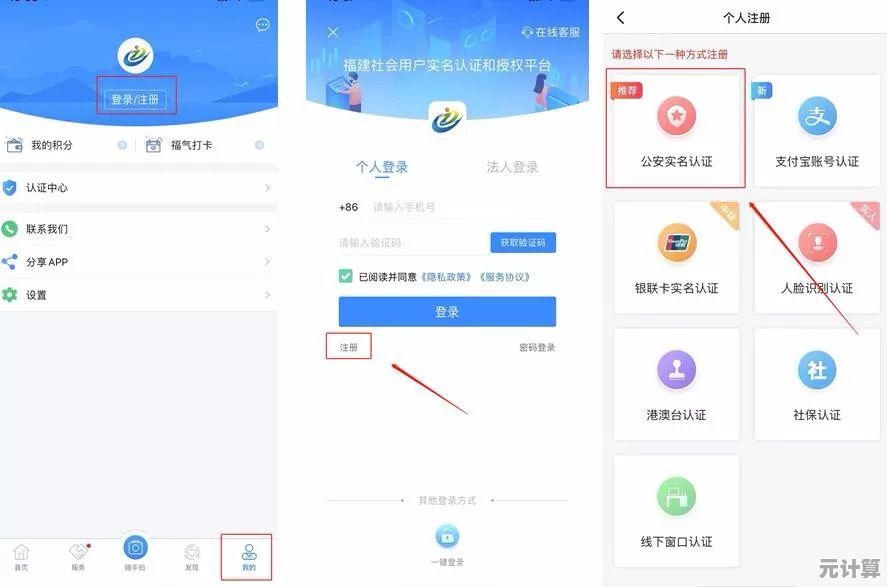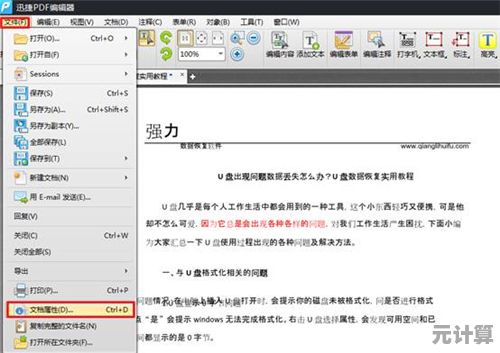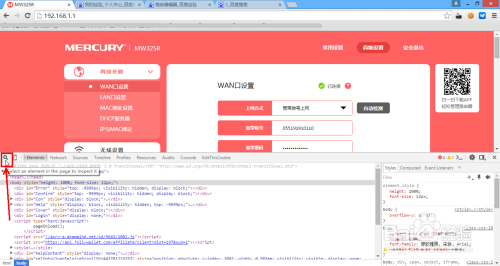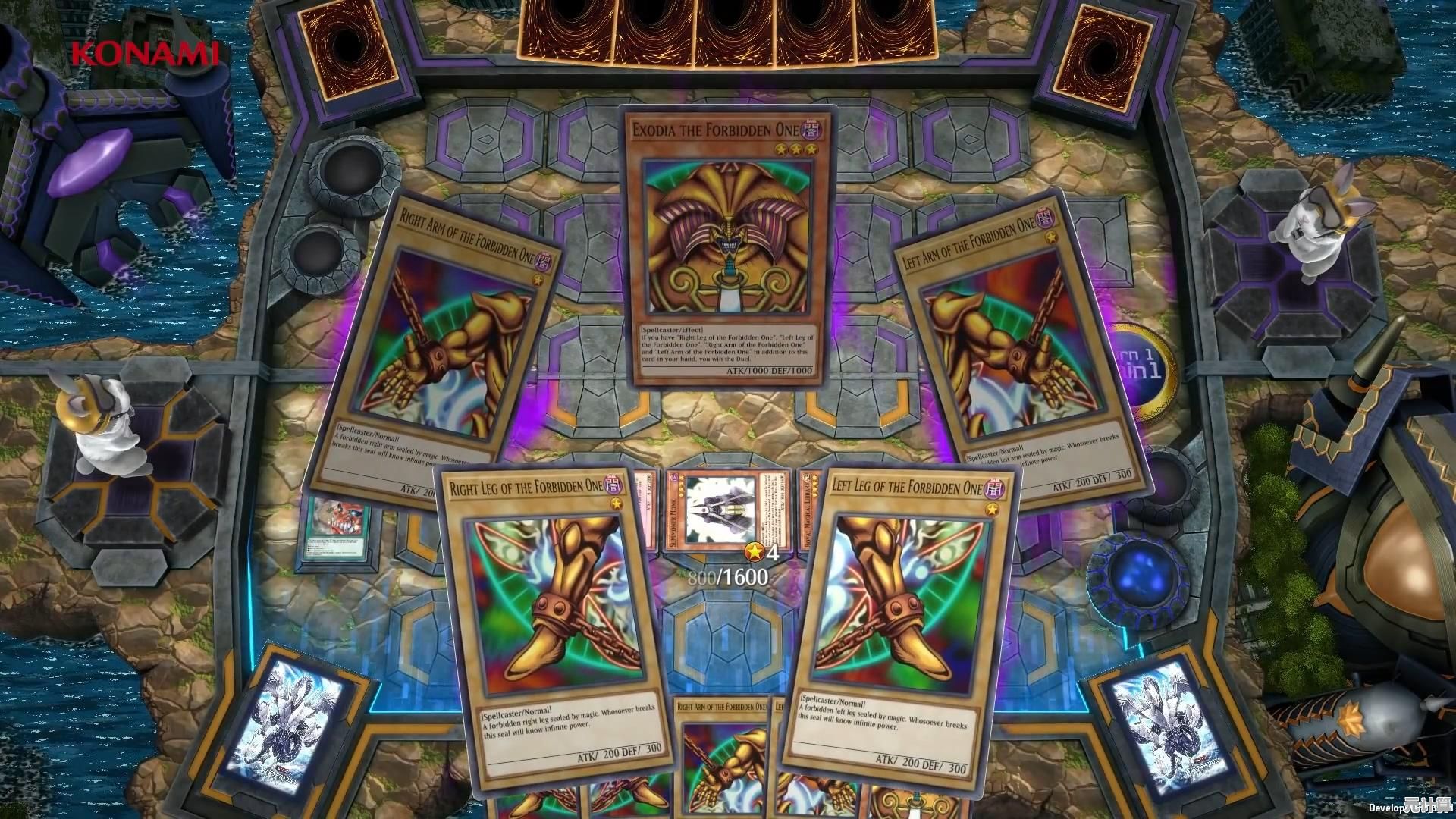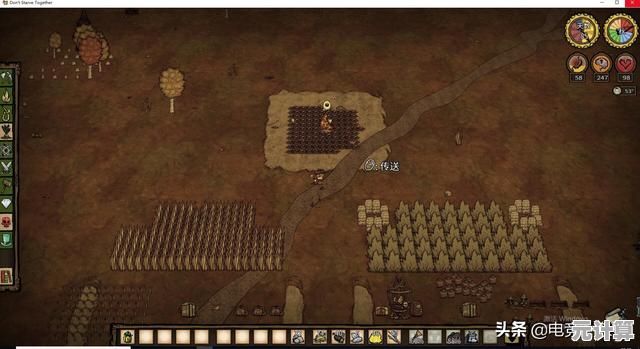轻松卸载百度浏览器:彻底清除电脑残留文件步骤详解
- 问答
- 2025-10-10 12:33:40
- 1
哎,说实话,我以前对电脑里装的各种软件都挺佛系的,不用了就拖到回收站,清空,觉得万事大吉,直到有一次,电脑卡得让我怀疑人生,打开个文档都像在看PPT,我找了个清理工具一查,好家伙,好几个G的“幽灵文件”躺在那儿,其中一大半都标着某个我早就“卸载”了的百度浏览器的名字,那一刻我才明白,原来软件的卸载,很多时候只是演给我看的一场戏。
所以今天,咱们就来聊聊怎么真正送走百度浏览器,让它连同那些“行李”一起,彻底从你的电脑里消失,这不是什么高深教程,就是一个被坑过的人的一点经验分享。
第一步:常规操作——走个“过场”
咱还是得按规矩来,走一遍正常的卸载流程,这就像送客,得先开门请人家出去。
打开Windows的“设置”>“应用”>“应用和功能”,在列表里找到“百度浏览器”,点击它,选择卸载,这时候,它会弹出一个卸载程序界面,可能会假惺惺地问你“为何离开我们呀?”,随便选个理由,然后确认卸载。
这个过程通常很快,界面一关,桌面上图标也没了,你会觉得:“嗯,搞定了。” 但根据我的血泪教训,这恰恰是误会的开始。 它只是把主程序搬走了,那些它带来的“七大姑八大姨”(各种数据、缓存、配置文件)还舒舒服服地在你电脑里安家呢。
第二步:深度挖掘——揪出那些“隐藏行李”
才是真正的重头戏,我们需要手动去清理那些残留的文件夹,别怕,跟着我做就行,就是有点繁琐。

-
清理用户数据(这是大头!):
- 打开“我的电脑”或“此电脑”,在地址栏直接输入
%appdata%然后回车,你会进入一个叫“Roaming”的文件夹。 - 在这里面,找一个以“Baidu”或者“BaiduBrowser”命名的文件夹,直接删掉它,我上次就在这里清掉了将近2个G的缓存和历史记录,简直是个垃圾堆。
- 再回到地址栏,输入
%localappdata%回车,进入“Local”文件夹,同样,寻找并删除任何看起来和百度浏览器相关的文件夹。
(操作到这里,我通常会停下来想一下:这些路径会不会因版本不同而变化?嗯,大概率核心名字不会变,但如果你实在找不到,直接用电脑自带的搜索功能,搜“Baidu”关键词,把能删的相关文件夹都处理掉,但要小心别误删了其他正经软件的文件。)
- 打开“我的电脑”或“此电脑”,在地址栏直接输入
-
检查程序安装目录:
- 虽然主程序删了,但它的“老巢”可能还在,一般默认在
C:\Program Files (x86)\Baidu或者C:\Program Files\Baidu,去看看,如果只剩下一个空文件夹,就顺手删了,如果里面还有东西,特别是还有以浏览器命名的子文件夹,果断整个“Baidu”文件夹都删掉。
- 虽然主程序删了,但它的“老巢”可能还在,一般默认在
-
清理注册表(进阶操作,小心!):
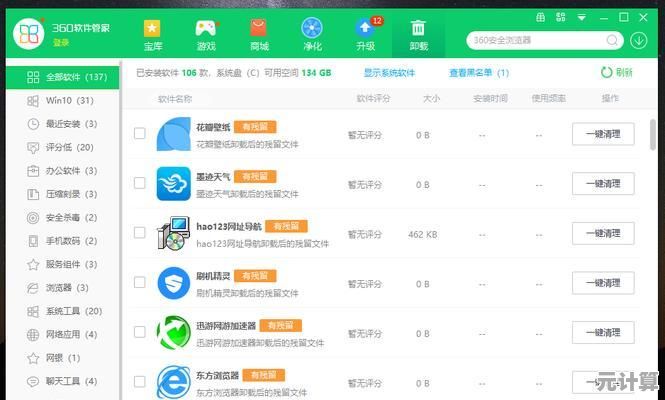
- 这是最让人头疼的一步,但也是彻底的关键,按
Win + R键,输入regedit打开注册表编辑器。 - 警告: 操作注册表有风险,弄错了可能影响系统稳定。一定要先“文件”->“导出”备份一下整个注册表! 万一出问题还能救回来。
- 备份好后,点击顶部的“编辑”->“查找”,输入“BaiduBrowser”或者“百度浏览器”,开始查找,它会找到一个又一个与这个软件相关的注册表项,找到后,右键点击那个项(像文件夹一样的),选择“删除”,不断按F3“查找下一个”,直到全部清理干净。
- 这个过程很枯燥,需要耐心,我上次删了大概几十条,感觉像在玩扫雷,生怕点错一个。
- 这是最让人头疼的一步,但也是彻底的关键,按
第三步:最后的检查——扫扫尾
做完上面这些,重启一下电脑,重启后,可以用你信得过的安全软件(比如火绒、电脑管家之类的)再全盘扫描一下垃圾文件,有时候能抓到一些漏网之鱼。
个人感想
折腾完这一大通,你是不是也觉得,卸载个软件怎么比安装还累?这就是很多国产软件的“精明”之处,它们千方百计地留下痕迹,或许是为了下次安装时能“无缝衔接”,或许是为了某些不便明说的数据收集。
经过这次彻底的清理,我的电脑确实轻快了不少,这也让我养成了一个习惯:安装新软件时尽量选择自定义安装,指定到一个我熟悉的文件夹;卸载时,也多留个心眼,手动检查一下,电脑是自己的地盘,可不能由着这些“流氓软件”来去自如。
希望这点啰嗦的经验,能帮你真正地解放你的C盘,让电脑呼吸得更顺畅一点。
本文由才同于2025-10-10发表在笙亿网络策划,如有疑问,请联系我们。
本文链接:http://pro.xlisi.cn/wenda/59408.html